Convertir AI en GRD
Comment convertir les gradients vectoriels AI en fichiers GRD de Photoshop à l'aide d'Adobe Illustrator et Photoshop
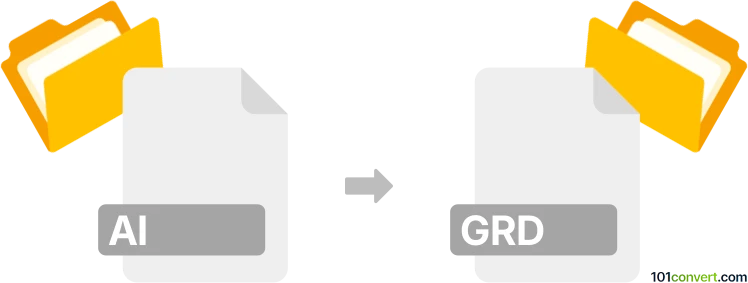
Comment convertir ai en fichier grd
- Autre
- Aucune note pour l'instant.
101convert.com assistant bot
1 j
Comprendre les formats de fichiers AI et GRD
AI fichiers sont des fichiers de graphiques vectoriels créés par Adobe Illustrator. Ils sont largement utilisés pour les logos, illustrations et mises en page d'impression en raison de leur évolutivité et de leur support pour les calques et la transparence.
GRD fichiers sont des fichiers Adobe Photoshop Gradient. Ils stockent des préréglages de dégradés utilisés pour les remplissages et effets dans Photoshop, contenant des transitions de couleurs et des points de dégradé.
Pourquoi convertir AI en GRD ?
Convertir un fichier AI en fichier GRD est utile lorsque vous souhaitez extraire des dégradés de couleurs à partir d'une œuvre vectorielle et les utiliser comme préréglages de dégradé dans Photoshop. Cela est courant dans les flux de travail de conception où des schemes de couleurs cohérents sont nécessaires dans différentes applications Adobe.
Comment convertir AI en GRD
Il n'existe pas de conversion directe en un clic de AI à GRD car ils ont des usages différents. Cependant, vous pouvez extraire manuellement les dégradés d'un fichier AI et les enregistrer en tant que GRD dans Photoshop :
- Ouvrez votre fichier AI dans Adobe Illustrator.
- Sélectionnez l'objet avec le dégradé que vous souhaitez exporter.
- Copiez l'objet (Édition → Copier).
- Ouvrez Adobe Photoshop et créez un nouveau document.
- Collez l'objet (Édition → Coller) et choisissez Objet dynamique ou Pixellisation selon le besoin.
- Utilisez l'outil pipette (Eyedropper Tool) pour échantillonner les couleurs du dégradé.
- Ouvrez l'Éditeur de dégradé (Gradient Editor) (Calque → Nouveau calque de remplissage → Dégradé ou double-cliquez sur le dégradé dans la barre d'outils).
- Recréez manuellement le dégradé en ajoutant des points de couleur et en ajustant leurs positions.
- Cliquez sur Nouveau pour enregistrer le préréglage de dégradé.
- Pour exporter les dégradés, allez dans Édition → Préréglages → Gestionnaire de préréglages, sélectionnez vos dégradés, puis cliquez sur Enregistrer l'ensemble pour créer un fichier .GRD.
Meilleur logiciel pour la conversion AI en GRD
La méthode la plus efficace et fiable consiste à utiliser Adobe Illustrator et Adobe Photoshop ensemble, comme décrit ci-dessus. Il n'existe pas de convertisseurs automatiques en ligne pour ce flux de travail spécifique en raison de la complexité des données de dégradé et des formats propriétaires.
Résumé
Bien qu'il n'y ait pas de convertisseur direct de fichiers AI à GRD, vous pouvez transférer manuellement les dégradés d'Illustrator à Photoshop et les enregistrer en tant que fichiers GRD en utilisant la suite logicielle Adobe. Cela garantit la précision des couleurs et la compatibilité pour vos projets de conception.
Remarque : cet enregistrement de conversion ai vers grd est incomplet, doit être vérifié et peut contenir des inexactitudes. Veuillez voter ci-dessous pour savoir si vous avez trouvé ces informations utiles ou non.